win10预览版系统怎么把自己喜欢的图片设置为桌面背景【图】
现如今已经有不少的用户开始使用最新的win10系统,但是不少用户却不懂的在win10系统中,该如何将自己喜欢的图片设置为桌面背景,遇见这样的情况有没有什么好的方法可以解决此类情况呢?下面就一起来看看win10如何设置自己喜欢图片为桌面背景。
1.进入win10系统桌面,在桌面空白地方右键点击选择“个性化(R)”进入下一步操作。如下图所示
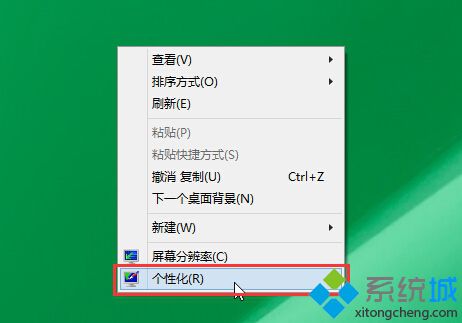
2.在打开的个性化窗口中,点击打开“桌面背景“进入下一步操作。如下图所示
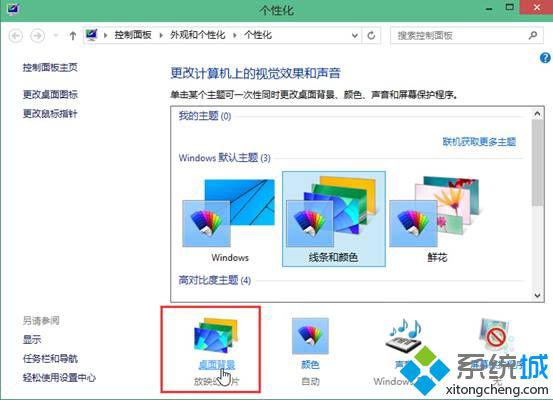
3.这里我们点击打开“浏览(B)…“如下图所示
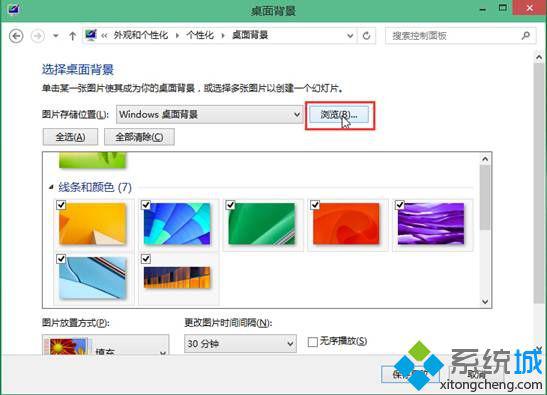
4.在浏览文件夹窗口,点击选择桌面,然后点击确定进入下一步操作。如下图所示
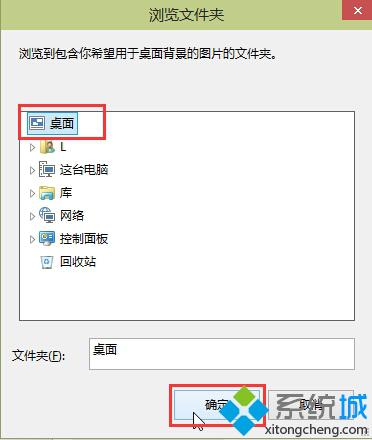
点击选择想要设置成桌面背景的图片,点击“保存更改“完成操作。以上就是win10如何设置自己喜欢图片为桌面背景,有遇到此类情况或者是不懂的如何设置自己喜欢的图片为桌面背景的用户,可以尝试以上的方法操作看看,希望以上的方法可以给大家带来更多的帮助。
相关教程:如何把桌面上的图片设置为桌面背景win7桌面图片预览我告诉你msdn版权声明:以上内容作者已申请原创保护,未经允许不得转载,侵权必究!授权事宜、对本内容有异议或投诉,敬请联系网站管理员,我们将尽快回复您,谢谢合作!










